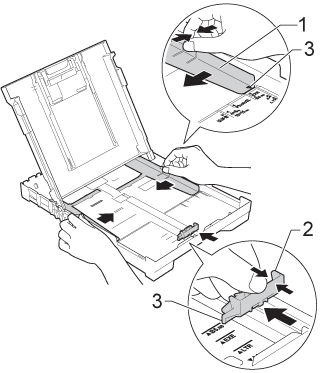DCP-J152W
Veelgestelde vragen en probleemoplossing |
Papierstoring
Volg de onderstaande instructies om de foutmelding Papierstoring te verwijderen.
Voor modellen met faxfunctie:
Voordat u de stekker van het apparaat uit het stopcontact haalt, kunt u de faxberichten uit het geheugen overbrengen naar uw computer of een ander faxapparaat, zodat u geen belangrijke berichten hoeft te verliezen. Klik hier om weer te geven hoe u een fax doorstuurt naar een ander faxapparaat.
Opmerking: De onderstaande figuren zijn een voorbeeld en kunnen afwijken van uw Brother-apparaat.
-
Haal de stekker van het Brother-apparaat uit het stopcontact.
-
Als het klepje van de papiersteun open is, sluit het klepje dan en sluit vervolgens de papiersteun zelf. Haal de papierlade (1) volledig uit het apparaat.
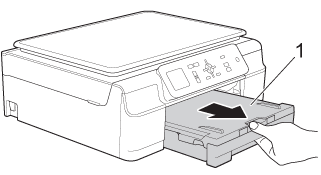
-
Trek aan de twee groene hendels in het apparaat om het vastgelopen papier los te krijgen.
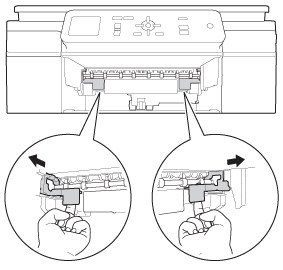
-
Til het scannerdeksel met beide handen omhoog aan de uitstekende plastic delen aan weerszijden van het apparaat. Het deksel moet stevig in de geopende stand staan.
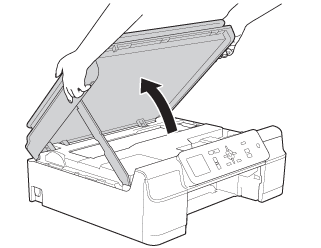
-
Haal het vastgelopen papier (1) uit het apparaat.
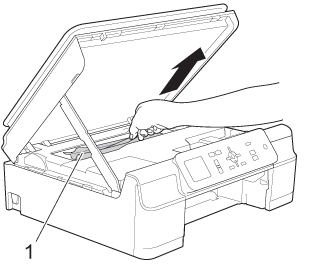
-
Verplaats de printkop en verwijder alle stukken papier die nog onder de printkop zitten.
Haal de stekker van het apparaat uit het stopcontact voordat u de printkop met de hand verschuift.
-
Kijk goed in de hoeken links (1) en rechts (2) en verwijder al het papier.
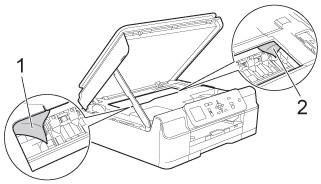
-
Raak de codeerstrip (1) NIET aan. U zou het apparaat kunnen beschadigen.
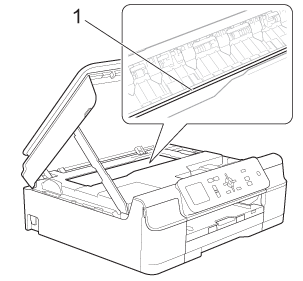
-
Als de printkop in de rechterhoek staat (zie figuur) (2), kunt u de printkop niet handmatig verschuiven. Steek de stekker weer in het stopcontact. Houd de knop
 (Annuleren) (voor modellen met een aanraakscherm) of Stop/Eindigen ingedrukt totdat de printkop naar het midden gaat. Nu kunt u de rechterhoek controleren.
(Annuleren) (voor modellen met een aanraakscherm) of Stop/Eindigen ingedrukt totdat de printkop naar het midden gaat. Nu kunt u de rechterhoek controleren.
Houd de holle delen met het driehoekje (zie figuur) (3) vast zoals getoond om de printkop te verschuiven.
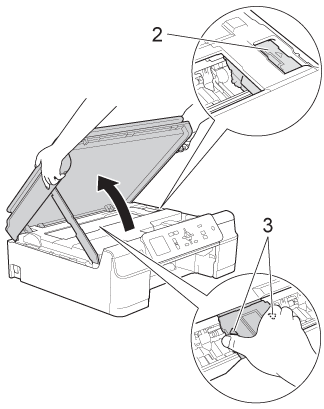
- Als u inkt op uw huid of kleding krijgt, moet u de betreffende plek onmiddellijk afwassen met zeep of een reinigingsmiddel.
-
Raak de codeerstrip (1) NIET aan. U zou het apparaat kunnen beschadigen.
-
Kijk goed binnenin (1) of er daar nog stukken papier aanwezig zijn.
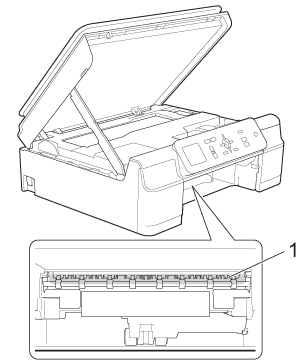
-
Kijk van onderaf in het apparaat of er stukken papier aanwezig zijn.
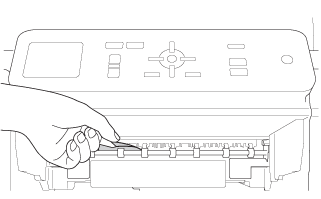
-
Open de klep (1) ter verwijdering van vastgelopen papier achter op het apparaat.
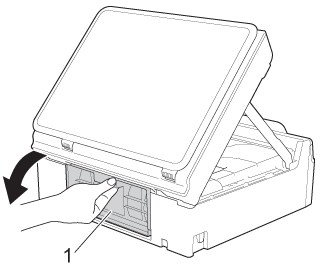
-
Haal het vastgelopen papier uit het apparaat.
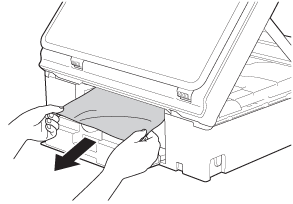
-
Sluit de klep ter verwijdering van vastgelopen papier. Zorg ervoor dat de klep goed dicht is.
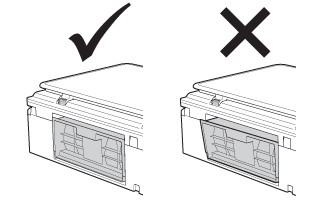
-
Plaats de papierlade goed terug in het apparaat.
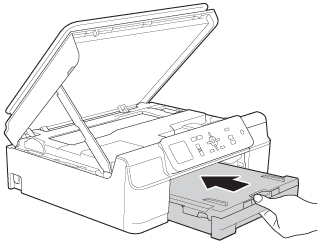
-
Til het scannerdeksel (1) op om de vergrendeling vrij te maken. Duw de steun van het scannerdeksel voorzichtig naar beneden (2) en sluit het deksel (3). Gebruik beide handen.
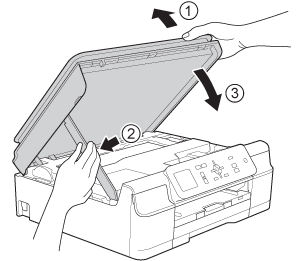
-
Houd de papierlade op zijn plaats en trek de papiersteun (1) naar buiten tot de klik. Vouw het klepje (2) van de papiersteun vervolgens uit.
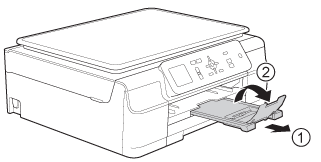
Gebruik het klepje van de papiersteun NIET voor Legal-papier. (Niet in alle landen beschikbaar.)
-
Steek de stekker weer in het stopcontact.
- Controleer of de foutmelding weg is.
Als de foutmelding terugkomt, klik dan hier voor informatie over een foutmelding over een papierstoring na het verwijderen van het vastgelopen papier.
Voorkom verdere papierstoringen en verschuif de zijgeleiders (1) en de lengtegeleider (2) zodat het papier ertussen past.
De driehoekjes (3) op de zijgeleiders (1) en de lengtegeleider (2) moeten samenvallen met de markering voor het papierformaat dat u gebruikt.